まず最初に 
Q.IRCとはなんぞや?
A.いわゆるチャット。 MSN messenger/Yahooメッセンジャーから必要最低限の物だけ抜き出した感じ。
導入例 
[1]まずはLimeChatのページ に行ってソフトをダウンロードしましょう。
に行ってソフトをダウンロードしましょう。
右側にある最新版をダウンロードの文字の下にある、リンクの上側をクリックしてexeファイルをダウンロードします。
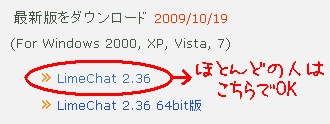
[2]ダウンロードしたファイルを実行する
特にインストールでは問題は起こらないと思います。
インストール先フォルダを指定するところで、フォルダ作成のアラートがでますが[はい]を押してください。
インストールが完了しました、簡単ですね。
[3]ソフトを起動する
Windowsのスタートメニューから[すべてのプログラム]を選ぶと一覧にLimeChatが見えるはずです。
![]()
- もし無いようでしたら、インストール先から起動してください
- デフォルトのファイルの場所(C:\Program Files\LimeChat2\LimeChat2.exe)
[4]設定をする
■いずれの項目も後で再設定が可能なので安心してください
ソフトを起動するとまず設定画面がでてきます。
初めて導入されるかたは[最低限の設定をはじめる(初心者向け)]のまま、[>>]ボタンをクリックしてください。
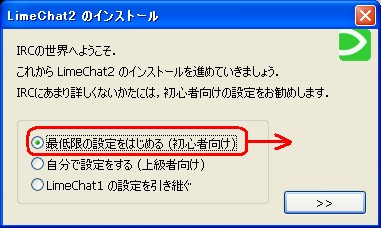
次の設定画面ではあなたの名前を設定します。
ここで設定するニックネームは糞スペchメンバー表のIRC名の項目と同じものです。
- こんな感じ
 に相手から常に見えている名前になります。(ここではPsychsと_satoshi_)
に相手から常に見えている名前になります。(ここではPsychsと_satoshi_) - いずれも半角のa~zの英字と0~9の数字と_[アンダーバー]が使用できます。
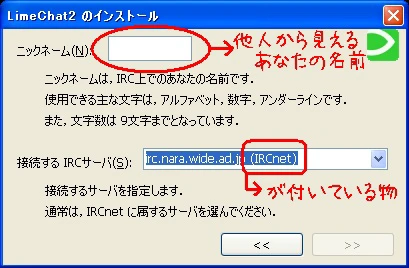
また下部の接続するIRCサーバについてですが。
選択肢の中から末尾に(IRCnet)と書かれている上部5つの中から選んでください。
デフォルトのままでも何ら問題はありません。特別な大きな違いもありません。
※最新版のLimechatではirc.ircnet.ne.jp (IRCnet)鯖を選んでください
次の画面ではいつも接続するチャンネル(チャット部屋の様なもの)をきめます。
糞スペchの正式名称は#hisouten_kusoです。#も名前に入っていますので注意してください。
上部の[起動と同時に接続する]のチェックボックスはそのままONにしておきます。
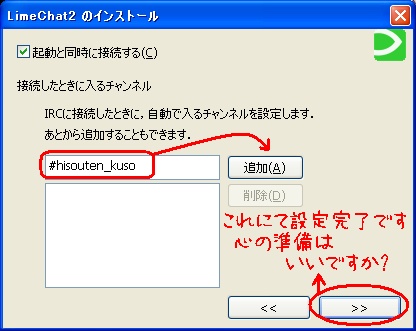
画像のように上の部分に#hisouten_kusoと入力してから[追加]ボタンを押します。
すると下のボックスに移動して、参加するチャンネルとして登録されます。
これで設定項目は終わりです。
[>>]を押すともう設定を終わり自動的にチャンネルに接続されます。
糞スペchに接続ができるまで少し時間がかかりますので、そのまましばらくお待ちください。
[5]発言をする
相手からしても、見知らぬ初見の人が入ってきてだんまりだと怖いですよね。
強制ではありませんが、とりあえず「こんにちは」とでも言っておけば大丈夫でしょう。
発言は画面中央の入力スペースに入れます。
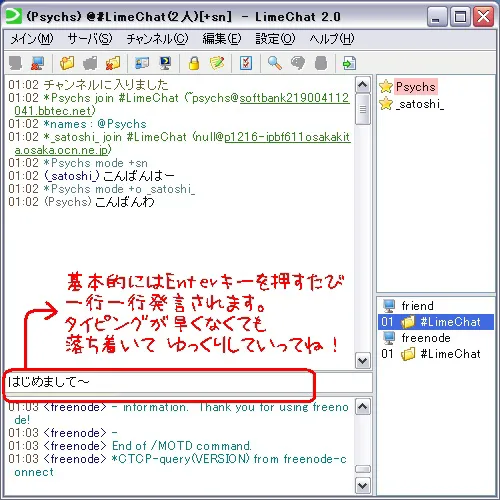
あわてる必要はありません、誰でも最初は初心者です。
周りの会話のスピードがとてつもなく早く感じる人もいるでしょう
質問とかもされるかもしれません、全てに答えようとするとイッパイイッパイになってしまいがちです。
会話を追うのでさえ精一杯かもしれません…なのでゆっくりと、慣らしていけばいいのです。
- 最初のうちは挨拶だけ、その何回か後には少し会話に混ざってみるとかで平気だと思います。
[6]最後に
特別に対戦募集ばかりが行われている訳ではなく
雑談をメインに色々話せるチャンネルになっています。
肌に合う合わないがあるかもしれませんが、まずは一歩どういうところなのか
体験してみてからでも遅くは無いと思いますよ!
※補足
万が一、上記設定が正しく終わらなかった場合に
次にソフトを起動しても設定画面が現れず、真っ白で文字も出てこないことがあります。
そういった場合手順[4]をやり直す方法として設定をクリアしてしまう方法があります。
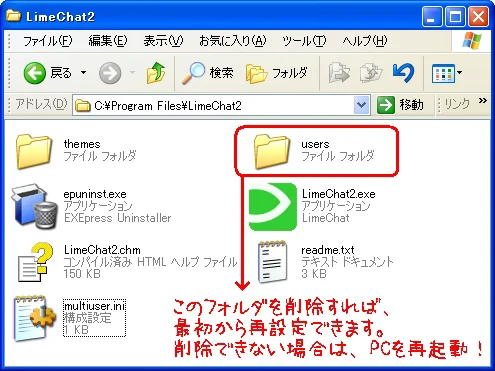
上記画像の様にuserファイルを消してしまうことで初期設定をやり直すことができます。
- ただし、今まで設定した項目は全て消えます。
 新規
新規 編集
編集 添付
添付 一覧
一覧 最終更新
最終更新 差分
差分 バックアップ
バックアップ 凍結
凍結 複製
複製 名前変更
名前変更 ヘルプ
ヘルプ